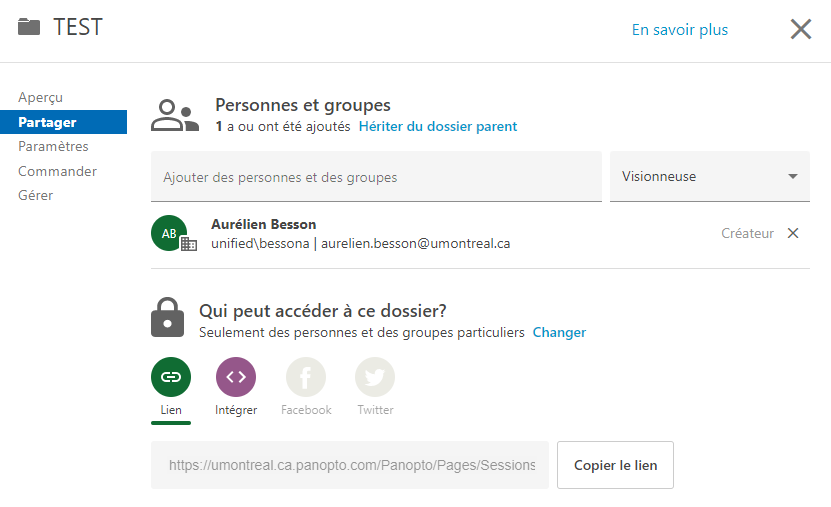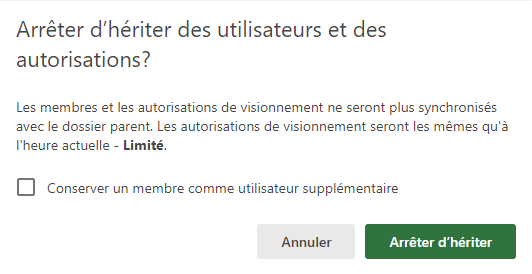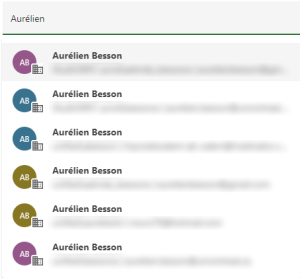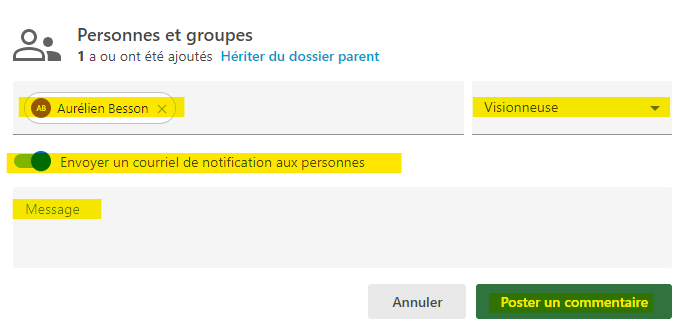Historique de la page
| CSS Stylesheet |
|---|
#comments-section {
display:none !important;
}
.login-comment {
display:none !important;
}
.block-aide {
padding: 1em;
min-height: 300px;
border-top-left-radius: 5%;
}
.tuile-infos {
background-color: #F7F7F7;
margin: 0px 0px 15px 0px;
min-height: 130px;
padding: 10px;
}
.tuile-infos-text {
color: black;
font-size: 1.1em;
text-align: left;
min-height: 79px;
padding: 8px;
}
.table-content {
background-color: #F7F7F7;
padding: 1em;
border-left: 1em solid #006BB6;
color : #003D5F;
}
.bann-container-1 {
position: relative;
background-color: #0162B4;
border-radius: 10px;
min-height: 25px;
padding: 5px 5px 8px 15px;
text-align: center;
}
.bann-container-2 {
position: relative;
background-color: #0162B4;
border-radius: 10px;
min-height: 25px;
padding: 5px 25px 8px 20px;
text-align: center;
}
.bann-texte-1 {
color: white;
font-size: 1.5em;
text-align: center;
padding-top: 10px;
}
.bann-image-1 {
position: relative;
float: left;
background-repeat: no-repeat;
background-size: auto;
width: 48px;
}
.bann-image-2 {
position: relative;
float: left;
background-repeat: no-repeat;
background-size: auto;
width: 39px;
} |
| Sommaire | ||
|---|---|---|
|
Dans Panopto, il est possible de partager un dossier des utilisateurs ou groupes, avec un public plus large, via un lien direct ou intégré, et via les médias sociaux.
Conditions préalables
- Accès avec le rôle "créateur" à Panopto
Partager un dossier
- Connectez-vous sur https://umontreal.ca.panopto.com/
- Cliquez sur le dossier que vous souhaitez partager
- Puis cliquez Cliquez sur l'icone icône de partage en haut à droite
Vous accédez alors à l'onglet Partager des paramètres du dossier
Héritage des permissions
Un sous-dossier peut être configuré pour hériter des membres et des permissions d'un dossier parent. Si un sous-dossier hérite des autorisations, il possède les mêmes paramètres de partage que son dossier parent. Si le dossier hérite de ses autorisations, cela sera indiqué sous Personnes et groupes.
Remarque : si le dossier parent est partagé, ce sous-dossier le sera également. Si vous souhaitez modifier les personnes autorisées à voir les vidéos dans le sous-dossier, vous devrez les ajouter aux paramètres du dossier parent.
Pour arrêter d'hériter des utilisateurs et des permissions : sélectionnez Changer, situé à droite du dossier parent listé. Le menu Arrêter d’hériter des utilisateurs et des autorisations? s'affiche. Sélectionnez Arrêter d'hériter.
Remarque : si vous ne souhaitez pas que le dossier hérite des utilisateurs, décochez la case située à gauche de Conserver un membre comme utilisateur supplémentaire.
Vous pouvez également hériter des autorisations du dossier en sélectionnant Changer sous la section Qui peut accéder à ce dossier. Cochez la case à côté de Hériter des membres et des autorisations de (dossier parent), puis sélectionnez Enregistrer pour hériter des autorisations du dossier parent. Remarque : un message d'avertissement peut apparaître en bas indiquant qu'une personne ou un groupe peut être supprimé et perdre son accès.
Partager avec des personnes et des groupes d'utilisateurs
Sous Personnes et groupes, commencez à taper le nom de la personne ou du groupe avec lequel vous voulez partager le dossier. En fonction du nom ou du groupe que vous commencez à saisir, une liste d'utilisateurs suggérés s'affiche pour vous permettre de sélectionner la personne ou le groupe approprié.
Remarque : sous la rubrique Personnes et groupes, vous trouverez des informations sur les personnes avec lesquelles la vidéo est déjà partagée : le nombre de groupes ou de personnes ayant un accès et l'origine des autorisations de la vidéo.
Une fois sélectionné, vous pouvez choisir de faire ce qui suit :
- Modifier leur niveau d'accès au dossier : Visionneur, Créateur, Éditeur (comme décrit ci-dessous);
- Visionneuse : Ils peuvent uniquement visionner les vidéos du dossier.
- Créateur : Ils peuvent créer, charger, modifier et partager les vidéos de ce dossier.
- Éditeur : Il peut approuver le contenu du dossier si le flux d'approbation est activé.
- Notifier les personnes, ce qui leur envoie un courriel électronique pour les informer qu'elles ont accès à la vidéo;
- Message, où vous pouvez saisir un message personnalisé à leur envoyer concernant le dossier.
Une fois que vous avez fait cela, sélectionnez Poster un commentaire (il s'agit d'une mauvaise traduction du libellé du bouton qui sera corrigé bientôt).
Remarque : lorsque vous partagez un dossier avec un autre utilisateur, vous ne pourrez pas lui retirer l'accès aux vidéos individuelles du dossier tant que le dossier n'aura pas été dé-partagé avec lui.
Partager avec un public plus large
Vous pouvez également partager le dossier avec un public plus large. Sélectionnez Changer sous Qui peut accéder à ce dossier pour modifier l'option de partage.
Une liste contextuelle s'affiche avec les options de partage suivantes.
Remarque : une vidéo hérite des autorisations de partage de son dossier parent. Un utilisateur peut ajuster cette autorisation de partage pour qu'elle soit plus public que le paramètre du dossier parent, mais pas plus privé. En outre, votre administrateur peut modifier les options de partage qui vous sont proposées, de sorte que vous ne verrez peut-être pas toutes ces options.
- Limité : Cette option vous permet de partager le dossier avec des personnes spécifiques et de les désigner comme éditeurs, créateurs ou spectateurs. Remarque : lorsqu'un dossier est défini comme restreint, vous pouvez toujours copier le lien.
- Votre organisation (non répertoriée) : En choisissant cette option, vous autoriserez l'accès de visualisation à toute personne pouvant se connecter à votre site Panopto. La session ne sera pas répertoriée parmi toutes les autres vidéos de votre site. Non répertoriée signifie que la session ne sera pas découverte par quiconque navigue sur le site. On ne peut y accéder qu'en ayant un lien direct.
- Votre organisation : Cette option permettra l'accès à la visualisation pour toute personne pouvant se connecter à votre site Panopto.
- Public : Cette option permettra à toute personne sur Internet de trouver et d'accéder au dossier. Aucune ouverture de session n'est requise.
Partager avec un lien
Si vous avez réglé l'option Qui peut accéder à cette vidéo sur n'importe quelle option sauf Limité, vous pouvez copier et partager le lien en sélectionnant le bouton Copier le lien qui apparaît. Le lien copié s'affiche en bas, indiquant que vous avez réussi à copier le lien.
Remarque : sélectionnez l'icône Intégrer pour copier un code d'intégration.
Partage social
Définissez l'option de partage sur Public ou Public (non listé). Les options pour Facebook et Twitter apparaîtront en couleur, plutôt qu'en grisé. Sélectionnez l'icône Facebook ou Twitter du site de média social sur lequel vous souhaitez partager la vidéo.
Remarque : si vous souhaitez partager le dossier sur un autre site, veuillez copier et coller le lien direct en utilisant l'étape 5 ci-dessus.
| Clickable | ||||||||||||||||||
|---|---|---|---|---|---|---|---|---|---|---|---|---|---|---|---|---|---|---|
| ||||||||||||||||||
|